
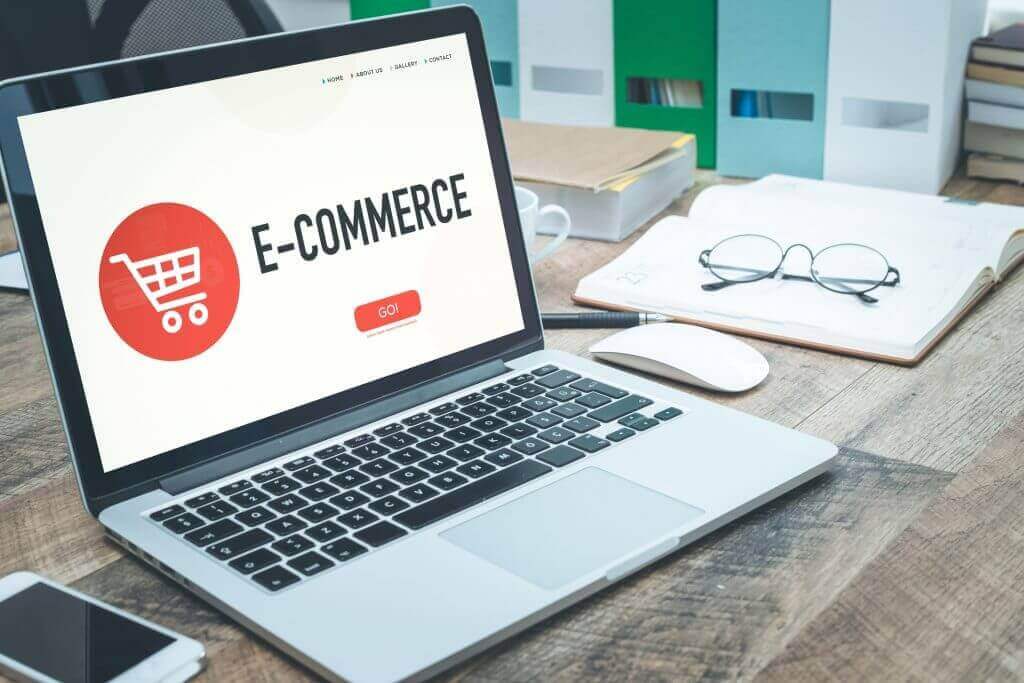
¿Tienes una tienda online en PrestaShop y quieres actualizarla a la nueva versión? A continuación mostramos las dos formas de actualizar PrestaShop de la versión 1.6 a 1.7, de forma fácil y segura.
Actualización del PrestaShop 1.6 a 1.7 de forma manual.
Una de las formas de actualizar el PrestaShop es hacerlo manual, es decir, como se hacía antes que existiese el módulo “1-Click-Upgrade”.
Para hacerlo, utilizaremos el panel Plesk (gestor de archivos), sin necesidad de tocar nada dentro del panel de administración de PrestaShop.
Pasos a seguir:
- Realización de una copia de seguridad (imprescindible)
Es imprescindible hacer una copia de seguridad, des del panel de control o con una aplicación externa, para se debe hacer un backup previo para asegurarnos.
Una vez hecho el backup, hay que descargar la última versión estable de PrestaShop 1.7 desde la página oficial de descarga de PrestaShop.
Cuando tenemos descargada la versión en el ordenador, tendremos que mover todos los documentos y carpetas de la actual instalación de PrestaShop a otro directorio o carpeta (nombre de la carpeta = OLD, PrestaShop antiguo, etc).
Con la carpeta hecha, moveremos todos los contenidos del PrestaShop dentro la carpeta OLD/PrestaShop antiguo, etc. Y con el gestor de contenido Plesk, tendremos que seleccionar todo y moverlo a la carpeta.
- Subir todos los documentos de la versión 1.7.
El siguiente paso es subir todos los documentos del PrestaShop 1.7 descargados al mismo lugar donde había los ficheros del PrestaShop 1.6.
Una vez subidos, tendremos la estructura de ficheros de PrestaShop 1.7 y la carpeta OLD con la versión 1.6.
- Copia de los ficheros de la versión 1.6.
Una vez subidos los documentos, copiaremos los ficheros que necesitamos de la versión 1.6 a la versión 1.7. Eso se hacer porque PrestaShop 1.7 se pueda conectar a la base de datos y algunos datos imprescindibles.
Uno de los ficheros que hace falta copiar es setting.Inc.phph del PrestaShop 1.6 a 1.7. Por tanto, copiaremos el fichero de la carpeta OLD dentro de Configuración (/OLD/config/setting.inc.php dins /config/).
Además, hay que copiar lo siguiente:
- Img: donde encontramos todas las imágenes de la web, cms, etc.
- Mails: todos los mails que se envían des del PrestaShop a los clientes y administradores.
- Módulos
- Themes
- Translation: contiene todas las traducciones del core de PrestaShop.
- .htaccess: archivo para realizar las URL’s amigables.
Una vez copiados los anteriores ficheros y directorios, seleccionamos la opción ‘Machacar’ de la carpeta OLD a la carpeta raíz.
- Ejecución de la URL para la actualización
A partir de aquí ya está hecha la parte más dura de la actualización manual, y solo queda ejecutar la url de la actualización, para que el script trabaje en actualizar la base de datos y realizar los cambios en los ficheros correspondientes.
Este proceso puede tardar varios minutos, por tanto, dejamos la ventana abierta mientras se está ejecutando. Si no aparece ningún error al cabo de unos minutos, significará que nuestro PrestaShop está actualizado a la última versión.
- Reorganizar las carpetas
Finalmente, habrá que eliminar la carpeta Install y cambiar la carpeta de la administración que se llama admin para otro nombre más seguro.
Para terminar, eliminamos la carpeta OLD y ya podremos acceder al BackOffice de la tienda actualizada y terminar de configurar lo que necesitamos de la nueva versión.
Actualización del PrestaShop 1.6 a 1.7 con 1-click-upgrade
- Hacer una copia de seguridad del ecommerce
Primero de todo y lo más importante, es hacer una copia de seguridad del PrestaShop actual para que no pase nada durante la actualización.
El primer paso es descargar el módulo 1 Click Upgrade, y como todos los módulos, hay que instalar el módulo des del Zip descargado anteriormente.
Una vez accedemos al módulo, nos aparecerá un listado de características que debemos cumplir, pero habrá la opción de tener el PrestaShop en modo mantenimiento que nos aparecerá en rojo (x). Si es así, tendremos que clicar el botón y se nos pondrá el PrestaShop en modo mantenimiento.
Ya instalado, tendremos que acceder a la configuración y buscar “Más opciones (modo experto)” y clicarlo, para que se desplieguen más opciones. En estas opciones, nos aparecerá la opción de “Versión principal”, y en clicarlo nos debería de aparecer la última versión estable publicada de PrestaShop 1.7.
Clicaremos “Guardar” y se actualizará la página actual con la nueva configuración seleccionada.
Seguidamente clicaremos “Siguiente” y PrestaShop realizará una vista de todos los requisitos mínimos que hay que tener, para poder actualizar el PrestaShop.
Por tanto, para continuar, habrá que tener todas las opciones marcadas con un tic verde.
Finalmente, veremos las opciones de la copia de seguridad, marcadas por defecto y no podremos desactivarlas. Aquí se realizará una copia de seguridad forzada por PrestaShop, y por tanto, habrá que clicar el botón verde “Actualizar”.
A partir de aquí, nos aparecerá un listado de tareas que hay que tener realizadas antes de actualizar, y habrá que clicar el checkbox y clicar el botón verde.
Actualizar definitivamente el PrestaShop a 1.7
Aquí es donde empieza el paso crítico de la actualización, el cual puede tardar unos minutos. Si todo va bien, nos aparecerá una pantalla con un texto verde, el cual nos informa que el proceso de actualización ha terminado y tendremos que eliminar el caché del navegador para que funcioné correctamente.
En caso que aparezca un error y no se haya actualizado correctamente, tendremos que recuperar la copia de seguridad y seguir los pasos de la actualización manual.